Adicionar métricas estendidas para máquinas virtuais do Azure
O Cloudyn usa dados de métrica do Azure de suas VMs do Azure para mostrar informações detalhadas sobre seus recursos. Dados da métrica, também chamados de contadores de desempenho, são usados pelo Cloudyn para gerar relatórios. No entanto, o Cloudyn não coleta automaticamente todos os dados de métrica do Azure de VMs convidadas — você precisa habilitar a coleta de métricas. Este artigo ajuda você a habilitar e configurar métricas de diagnóstico adicionais para suas VMs do Azure.
Depois que você habilita a coleta de métricas, você pode:
- Saber quando suas VMs são atingir seus limites de CPU, memória e disco.
- Detectar problemas e tendências de uso.
- Controlar os custos de dimensionamento de acordo com o uso.
- Obter recomendações de otimização de dimensionamento com bom custo-benefício do Cloudyn.
Por exemplo, convém monitorar o percentual de CPU e memória das suas VMs do Azure. As métricas de VM do Azure correspondem ao percentual de CPU e \Memória% de bytes confirmados em uso.
Observação
A coleta de dados de métrica estendida só é compatível com o monitoramento no nível do convidado do Azure. O Cloudyn não é compatível com a extensão de VM do Agente de Análise de Logs.
Observação
O Cloudyn foi preterido em 30 de junho de 2021 e não está mais disponível.
Os clientes podem usar o Gerenciamento de Custos do Azure para exibir, analisar e otimizar seus custos de nuvem.
Determinar se as métricas estendidas estão habilitadas
- Entre no Portal do Azure em https://portal.azure.com.
- Em Máquinas virtuais, selecione uma máquina virtual e, em seguida, em Monitoramento, selecione Métricas. É mostrada uma lista das métricas disponíveis.
- Selecione algumas métricas e é mostrado um gráfico de dados para elas.
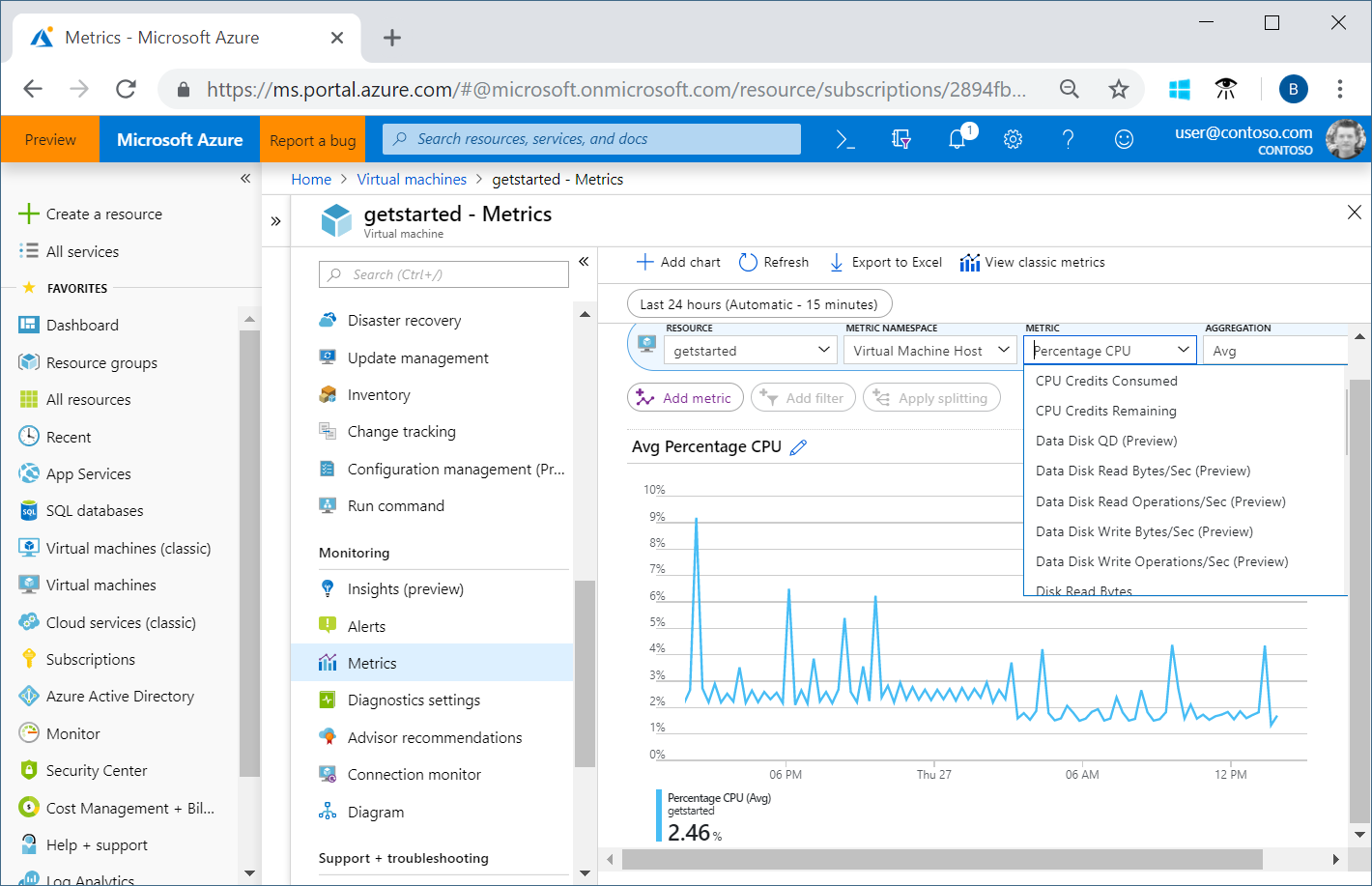
No exemplo anterior, um conjunto limitado de métricas padrão estão disponíveis para seus hosts, mas as métricas de memória não estão. Métricas da memória fazem parte das métricas estendidas. Nesse caso, as métricas estendidas não estão habilitadas para a VM. Você deve executar algumas etapas adicionais para habilitar a métrica estendida. As informações a seguir o orientará para habilitá-las.
Habilitar métricas estendidas no portal do Azure
Métricas padrão são as métricas do computador host. A métrica Percentual de CPU é um exemplo. Também há métricas básicas para VMs convidadas e também são chamadas métricas estendidas. Exemplos de métricas estendidas incluem \Memory% Committed Bytes In Use e \Memory\Available Bytes.
Habilitar métricas estendidas é simples. Para cada VM, habilite o monitoramento em nível de convidado. Quando você habilita o monitoramento de nível de convidado, o agente de diagnóstico do Azure é instalado na VM. Por padrão, um conjunto básico de métricas estendidas é adicionado. O processo a seguir é o mesmo para VMs clássicas e regulares e o mesmo para VMs do Windows e do Linux.
Tenha em mente que o monitoramento no nível de convidado do Windows e do Linux exige uma conta de armazenamento. Quando habilita o monitoramento de nível de convidado, se você não escolher uma conta de armazenamento existente, ela será criada para você.
Habilitar o monitoramento em nível de convidado em VMs existentes
- Em Máquinas Virtuais, exiba a lista das suas VMs e, em seguida, selecione uma VM.
- Em Monitoramento, selecione Configurações de diagnóstico.
- Na página de Configurações de Diagnóstico, clique em Habilitar o monitoramento de nível de convidado.
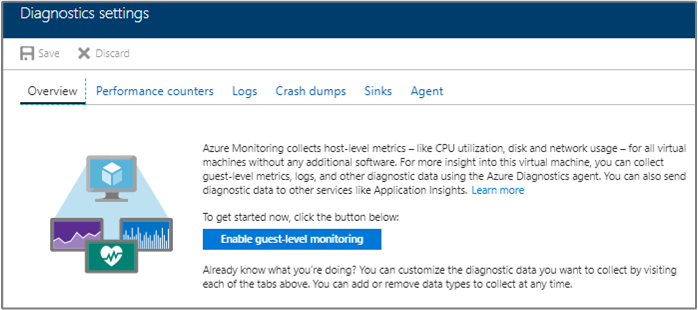
- Depois de alguns minutos, o agente de diagnóstico do Azure está instalado na VM. Um conjunto básico de métricas é adicionado. Atualize a página. Os contadores de desempenho adicionados são exibidos na guia Visão geral.
- Em Monitoramento, selecione Métricas.
- No gráfico de métricas em Namespace da Métrica, selecione Convidado (Clássico) .
- Na lista Métrica, você pode exibir todos os contadores de desempenho disponíveis para a VM convidada.
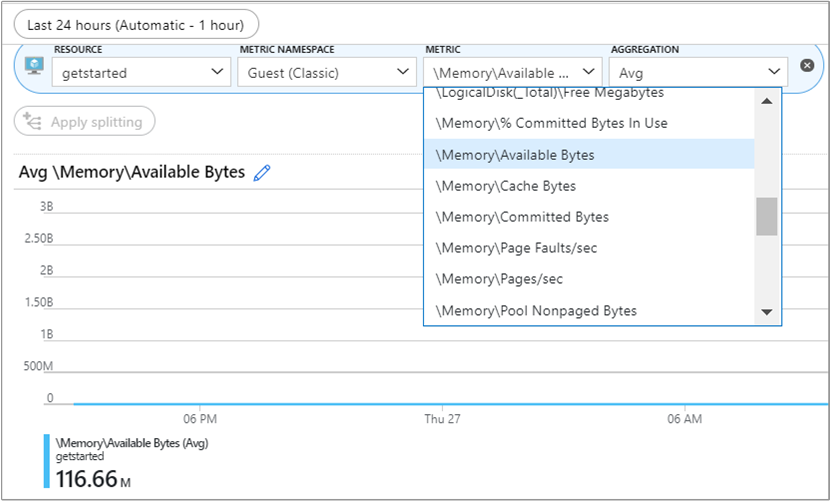
Habilitar o monitoramento em nível de convidado em VMs novas
Quando você cria novas VMs, na guia Gerenciamento, selecione Ativado para Diagnóstico de SO convidado.
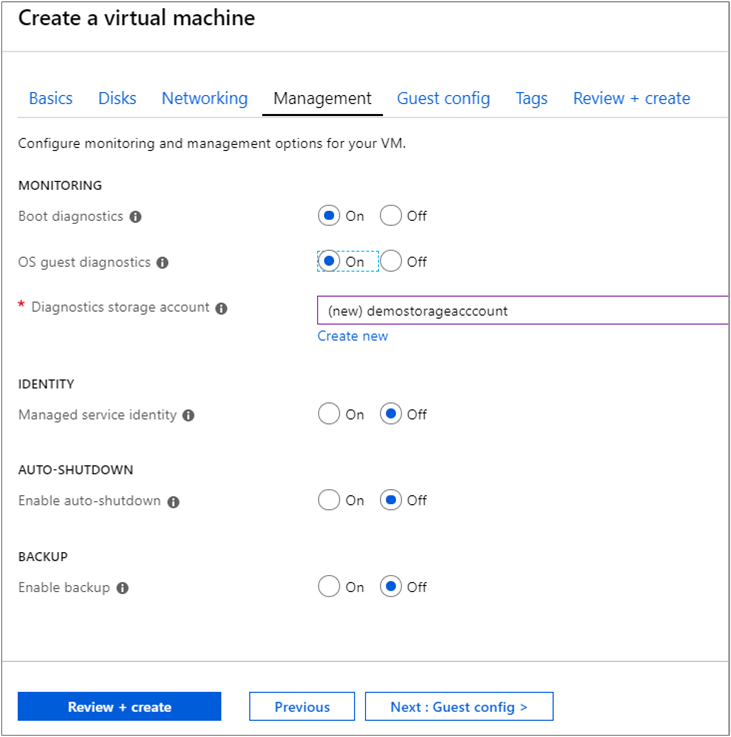
Para obter mais informações sobre como habilitar métricas estendidas para máquinas virtuais do Azure, consulte Entendendo e usando o agente Linux do Azure e visão geral do agente de máquina Virtual do Azure.
Credenciais de Gerenciador de Recursos
Depois de habilitar métricas estendidas, certifique-se de que o Cloudyn tem acesso às suas credenciais do Resource Manager. Suas credenciais são necessárias para o Cloudyn coletar e exibir dados de desempenho para suas VMs. Eles também são usados para criar recomendações de otimização de custo. O Cloudyn precisa de pelo menos três dias de dados de desempenho de uma instância para determinar se é um candidato para uma recomendação de downsizing.
Habilitar as métricas VM com um script
Você pode habilitar as métricas VM com scripts do Azura PowerShell. Quando você tem muitas VMs que você deseja habilitar métricas, você pode usar um script para automatizar o processo. Scripts de exemplo estão no GitHub em Habilitar o diagnóstico do Azure.
Exibir métricas de desempenho do Azure
Para exibir as métricas de desempenho em suas instâncias do Azure no portal de Cloudyn, navegue até Assets>Compute>Instance Explorer. Na lista de instâncias de VM, expanda uma instância e um recurso para exibir os detalhes.
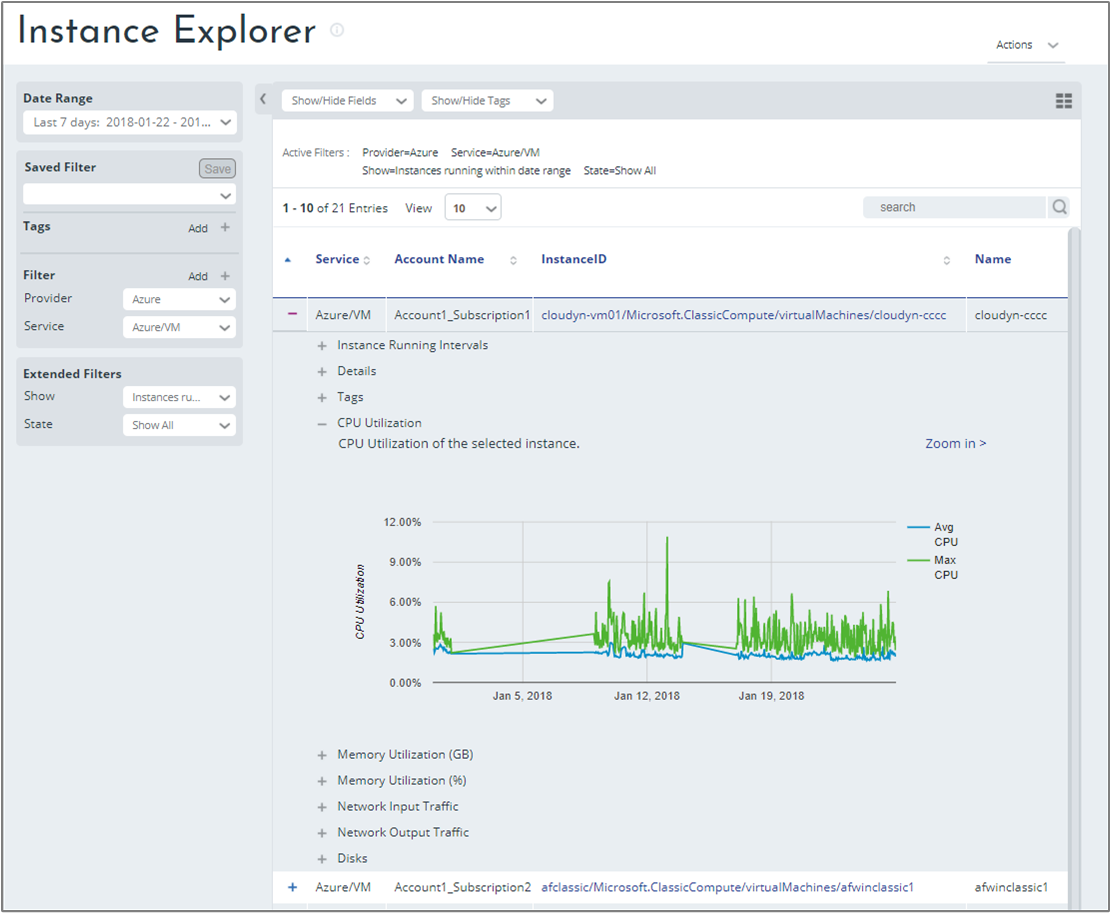
Próximas etapas
- Se você ainda não tiver habilitado o acesso à API do Azure Resource Manager para suas contas, vá para Ativar contas e assinaturas do Azure.